© 2001 - 2020 iSpring
Moodle-да масофавий курсни (маърузани) қандай яратиш керак: босқичма-босқич кўрсатмалар
Moodle-да «Лекция» назария ва амалиётга эга бўлган тўлиқ ўқув қўлланмасидир. Назария билимларни расм шаклида ва видеофилмлар ёрдамида матн шаклида етказишга ёрдам беради ва амалий тест ўқувчининг ўқиганини қандай ўзлаштирганлигини текширишдир.
Тажрибасиз фойдаланувчи учун маъруза яратиш 30 дақиқадан бир соатгача давом этади. Бироқ, ишни енгиллаштиришнинг бир усули бор. Ушбу қўлланмада биз сизга худди шу материални Moodle -да ва iSpring Suite электрон курслари конструкторида қандай тайёрлашни кўрсатамиз.
Тажрибасиз фойдаланувчи учун маъруза яратиш 30 дақиқадан бир соатгача давом этади. Бироқ, ишни енгиллаштиришнинг бир усули бор. Ушбу қўлланмада биз сизга худди шу материални Moodle -да ва iSpring Suite электрон курслари конструкторида қандай тайёрлашни кўрсатамиз.
Moodle муҳарририда қандай маъруза яратиш
Агар «томоша қилинг ва такрорланг» форматида маълумот сизга қулайроқ бўлса, Moodle-да маъруза яратиш бўйича видео қўлланмани кўриб чиқинг:
Қуйида назария ва амалиёт билан Moodle-да маъруза яратишни батафсил тушунтирамиз. Барча ҳаракатлар алгоритмини ёнғин хавфсизлиги бўйича маъруза мисолида таҳлил қиламиз. Сиз кўрсатмаларга риоя қилиб, биз билан бирга яратишингиз мумкин. Сиз иш учун манба коди керак бўлади-у барча моддий ўз ичига олади. Фақат олдиндан ёзилган матнни нусхасини ва муҳаррирга уни жойлаштириш керак.
Қадам 1. Moodle-да бўш курс яратинг
Moodle-да маъруза, бошқа ҳар қандай элемент сингари, фақат курсга қўшилиши мумкин, масалан, тест ёки видео дарслик. Акс ҳолда, маъруза ишламайди. Келинг, аввал масофавий курсни яратайлик.
Администрирование → Курсы → Управление курсами и категориями → Добавить курс бўлимига ўтинг. Кўрсатилган ойнада келажак курсининг тўлиқ ва қисқа номини киритинг. Шаклни тўлдиргандан сўнг, Сохранить и показать тугмасини босинг.
Энди ўзингизни курсга ёзинг - шунинг учун бу Мои курсы ичида биринчи бўлади. Агар бу бажарилмаса, сиз администратор панелида узоқ вақт давомида яратилган курсни қидиришингиз керак бўлади. Янги ойнада фойдаланувчиларни курсга ёзишни босинг, ўзингизни фойдаланувчилар орасида топинг ва ўзингизни ўқувчи сифатида белгиланг:
Администрирование → Курсы → Управление курсами и категориями → Добавить курс бўлимига ўтинг. Кўрсатилган ойнада келажак курсининг тўлиқ ва қисқа номини киритинг. Шаклни тўлдиргандан сўнг, Сохранить и показать тугмасини босинг.
Энди ўзингизни курсга ёзинг - шунинг учун бу Мои курсы ичида биринчи бўлади. Агар бу бажарилмаса, сиз администратор панелида узоқ вақт давомида яратилган курсни қидиришингиз керак бўлади. Янги ойнада фойдаланувчиларни курсга ёзишни босинг, ўзингизни фойдаланувчилар орасида топинг ва ўзингизни ўқувчи сифатида белгиланг:
Қадам 2. Курсга маъруза қўшинг
Кейинги қадам маърузани курсга қўшишдир. Босинг + Добавить элемент или ресурс → Лекцию → Добавить.
Маъруза яратиш ойнасида, сарлавҳадан ташқари, бизга учта бўлим керак:
- Контроль прохождения - бу ерда сиз маърузани ўтказиш қоидаларини ўрнатдингиз. Талабалар маърузани қайта ўқишлари мумкинми ёки улар битта уриниб кўрадими? Қанча уринишлар берилган? Турли хил дарслар учун турли хил созламалар ишлайди. Масалан, ёнғин хавфсизлиги бўйича маърузани бир неча марта томоша қилиш ортиқча бўлмайди, аммо имтиҳон маърузасига битта уринишни қўйиш яхшидир.
- Оценка - бу ерда сиз маърузани баҳолаш қоидаларини ўрнатасиз. Бу қандай баҳоланади: очколар биланми ёки тараққиёт кўлами биланми? Ўтиш баҳоси қандай? Бу машғулотми (ҳисоб статистикасида кўрсатилмаган)? Шундай қилиб, мураббий турли маърузалар учун мослашувчан созламаларни ўрнатиши мумкин. Масалан, ўқув маърузаси машқ дарслари учун тўғри келади, бу ерда баҳолаш муҳим эмас, балки доимий амалиётдир
- Внешний вид - бу ерда сиз маъруза дизайнини ўрнатдингиз: слайд-шоу шаклида маъруза, меню намойиши, ўтиш учун тугмалар сонини белгилаш ва ҳк. Ҳар бир функция ёнида кўк рангли савол белгиси бор ва унинг устига ўтсангиз, функция нимани англатишини билиб оласиз.
Ёнғин хавфсизлиги бўйича маърузамизни қуйидагича тўлдирдик:
Охирида Сохранить и показать тугмасини босинг.
Қадам 3. Мундарижа яратинг
Биринчи саҳифа маъруза мазмунига айланади. Уни яратиш учун Добавить информационную страницу-ни босинг. Янги саҳифа яратиш менюси очилади. Бу эрда нимани эътиборга олиш керак:
- Заголовок - бу ўқувчи кўрадиган саҳифанинг сарлавҳаси.
- Содержание — бу ерда маъруза матни ўзи жойлашган. Сиз расм ва видеоларни шу эрга қўшишингиз мумкин.
- Содержимое — ушбу функция ёрдамида сиз маъруза ичидаги ҳаракатни созлашингиз мумкин. Содержимое - маърузанинг бошқа саҳифаларига йўналтирувчи тугмалар. Ҳар бир саҳифа учун тугмачалар алоҳида тузилиши керак. Масалан, сиз кўплаб тугмачалар билан очиқ навигацияни ўрнатишингиз мумкин - кейин ўқувчи биринчи саҳифадан охиригача сакраши мумкин. Агар сиз ёпиқ навигацияни ўрнатган бўлсангиз, ўқувчи маърузанинг ҳар бир саҳифасини кетма-кет ўрганиши керак. Бизнинг маърузамиз учун биз ёпиқдан фойдаланамиз, шунинг учун кераксиз тугмаларни яратмаймиз.
Содержание-га қуйидаги матнни қўшинг:
- Ёнғин содир бўлганда нима қилиш керак?
- 1-қадам
- 2-қадам
- 3-қадам
- 4-қадам
- Эсингизда бўлсин!
- 1 - Синов
- Офисдаги ёнғинни қандай ўчириш мумкин?
- 2 - Синов
- Қандай қилиб тўғри эвакуация қилиш керак?
- Ёнғин хавфсизлиги қоидалари
- Назорат иншо
Келинг, таркибни услубга айлантирайлик. Фақат Содержимое 1: Начать тўлдиринг: ўтиш пайтида Следующую страницу белгиланг. Бу кейинги саҳифага ўтиш учун битта тугмани яратади.
Кейинги қадам савол билан биринчи саҳифани яратишдир.
Қадам 4. Саволлар саҳифасини яратинг
Маърузани: ўқувчи ёнғин содир бўлганда нима қилиши керак? саволдан бошлаймиз.
Таркиблар жадвалининг ёнида бу ерда саволлар саҳифасини Добавить сюда-ни босинг ва Множественный выбор тугмасини танланг. Савол яратиш учун ойна очилади. Бу эрда нимани эътиборга олиш керак:
Таркиблар жадвалининг ёнида бу ерда саволлар саҳифасини Добавить сюда-ни босинг ва Множественный выбор тугмасини танланг. Савол яратиш учун ойна очилади. Бу эрда нимани эътиборга олиш керак:
- заголовок - савол қандай номланган;
- содержание - савол матни;
- ответ - жавоб варианти учун матн;
- отзыв - ўқувчи ушбу жавобни танласа нимани кўради.

Саҳифани сақланг. Келинг, назария билан саҳифаларни тайёрлашга ўтамиз.
Қадам 5. Ахборот саҳифаларини қўшиш
Яратилган маълумот слайдини яратиш менюсини очиш учун сиз ҳозиргина яратган савол ёнида Добавить сюда информационную страницу тугмасини босинг. Биз уни ёнғин содир бўлганида биринчи қадам сифатида расмийлаштирамиз:

Қадам 6. Қўшимча маълумот саҳифалари ва саволлар яратинг
Бизнинг матнимиз асосида кўпроқ назария ва саволлар саҳифаларини яратинг. Мундарижа каби тузилишга эга бўлишингиз керак:
Маъруза тайёр.
iSpring Page-да қандай қилиб курс яратиш мумкин
Moodle муҳаррири курсларни яратишнинг ягона ечими эмас. iSpring Page конструктори сизга тез маъруза тайёрлашда ёрдам беради. Саҳифада яратилган худди шу ёнғин хавфсизлиги бўйича маъруза қуйидагича:
ispring page яратилган мақолага мисол
Дастур энди ўз курсларини ишлаб чиқишни бошлаганлар учун жавоб беради. Курс яратиш Word-да мақола ёзиш каби осон: сиз шунчаки ажратилган таҳрирлаш майдонига матн ва оммавий ахборот воситаларини қўшасиз.
iSpring Page 14 кунлик бепул синов муддатига эга. Бошлаш учун фақат сайтда рўйхатдан ўтинг. Конструктор браузерда ишлайди, шунинг учун компютерингизга ҳеч нарса ўрнатишингиз шарт эмас.
Келинг, iSpring Page-да худди шу ёнғин хавфсизлиги курсини қандай қилишни кўрсатамиз.
iSpring Page 14 кунлик бепул синов муддатига эга. Бошлаш учун фақат сайтда рўйхатдан ўтинг. Конструктор браузерда ишлайди, шунинг учун компютерингизга ҳеч нарса ўрнатишингиз шарт эмас.
Келинг, iSpring Page-да худди шу ёнғин хавфсизлиги курсини қандай қилишни кўрсатамиз.
Қадам 1. Курсни таҳрирлаш саҳифасини очинг
Юқоридаги ўнг бурчакда Создать тугмачасини босинг, кейин Статья танланг. Сизнинг олдингизда курсни таҳрирлаш ойнаси очилади. Курс номи ва мавзусини шу эрга қўшинг. Бу, масалан, «Янги бошланувчилар учун дарс» ёки «Иш хавфсизлиги» бўлиши мумкин. Ёнғин хавфсизлиги курсини ёздик. Худди шу босқичда тегишли тугмани босиш орқали курс муқовасини қўшинг.
Қадам 2. Тест саволларини қўшинг
Курсни таҳрирлаш майдонида «+» белгисини босинг, сўнгра Упражнение-ни танланг. Сиз тестни таҳрирлаш ойнасини кўрасиз. Савол ва жавоб вариантларини шу ерга қўшинг. Саволга расм қўшишингиз мумкин.
Саволда сиз тест турини сўрашингиз мумкин: бир ёки бир нечта тўғри жавоблар билан. Шунингдек, жавоблар учун қайта алоқа ўрнатишингиз мумкин: танланган вариантга қараб, ходим қўшимча тушунтиришни кўради.
Саволда сиз тест турини сўрашингиз мумкин: бир ёки бир нечта тўғри жавоблар билан. Шунингдек, жавоблар учун қайта алоқа ўрнатишингиз мумкин: танланган вариантга қараб, ходим қўшимча тушунтиришни кўради.
Қадам 3. Курсни бобларга ажратинг
Бу ходимга керакли маълумотларни топишни осонлаштиради. Ўнг томондаги ойнада Добавить главу-ни босинг, унга сарлавҳа беринг.
Қадам 4. Курсга матн ва расмларни қўшинг
iSpring Page-да матн билан ишлаш принципи Word-да бўлгани каби: сиз матн қўшасиз, - оддий, қалин ёки курсив, - сарлавҳалар ва иқтибосларни танлайсиз, рўйхатлар тузасиз.
Курсни визуал ва зерикарсиз қилиш учун фотосуратлар ва видеоларни қўшинг. Бунинг учун редактирования майдонида «+» белгисини босинг ва керакли вариантни танланг.
Курсни визуал ва зерикарсиз қилиш учун фотосуратлар ва видеоларни қўшинг. Бунинг учун редактирования майдонида «+» белгисини босинг ва керакли вариантни танланг.

Қадам 5. Курс дизайнини ўзингиз учун мослаштиринг
iSpring Page-да сиз фақат курс дизайни ва шрифтларнинг рангини ўзгартиришингиз мумкин, аммо бу, масалан, курсни сизнинг корпоратив услубингиз талабларига мослаштириш учун етарли. Бунинг учун юқори панелда Настройки-ни босинг. Кейинчалик, дизайнни таҳрирлаш учун ойна очилади. Керакли шрифтлар ва рангларни танланг. Ушбу саҳифани ёпаётганда киритилган ўзгаришларни сақлашни унутманг. Экраннинг юқори ўнг бурчагидаги тегишли тугма.
Қадам 6. Курс бўйича жамоавий ишни ўрнатинг
iSpring Page-да бир нечта одамлар битта курсда ишлашлари мумкин. Бу сизга курс мавзуси бўйича махсус маълумотларга эга ёрдамчи керак бўлса ёки ҳамкасбларингизнинг фикр-мулоҳазаларини тўплашингиз керак бўлса фойдали бўлади. Барча иштирокчилар бир хил таҳрирлаш қобилиятига эга бўлишади.
Жамоа ишини ўрнатиш учун ўнг панелдаги Проекты-ни босинг. Кўрсатилган ойнада лойиҳага ном беринг ва тегишли тугмани босиш орқали янги аъзоларни қўшинг.
Жамоа ишини ўрнатиш учун ўнг панелдаги Проекты-ни босинг. Кўрсатилган ойнада лойиҳага ном беринг ва тегишли тугмани босиш орқали янги аъзоларни қўшинг.
Қадам 7. Курсни сақланг
Тайёр курсларни SCORM ва xAPI форматида сақлаш ва масофавий ўқитиш тизимига юклаш мумкин. Бунинг учун юқори ўнг бурчакда Экспорт-ни босинг ва сақлаш учун форматни танланг. Кейин Экспортировать-ни босинг. Курс компютерда сақланади.
Қадам 8. Курсни Moodle-га юкланг
Moodle -даги маърузангизга ўтинг ва мавзулардан бирининг ёнида Добавить элемент или ресурс -ни босинг. Очилган рўйхатдан SCORM тўпламини танланг ва Добавить-ни босинг.
Сарлавҳа ва тавсифни тўлдиринг, сўнгра курсив архивингизни iSpring Page-дан файлларга судраб ташланг. Сохранить и показать-ни босинг ва кейинги ойнада -Войти. Энди сиз курсни ўзингизнинг ишчиларингизга кўрсатиладиган тарзда аниқ кўрасиз.
Қандай iSpring Suite-да маърузани яратиш
Ўрнатилган Moodle муҳаррири ягона ечим эмас. iSpring Suite курсларини ишлаб чиқиш дастури сизга маърузангизни тайёрлашда ёрдам беради. Suite-да яратилган худди шу ёнғин хавфсизлиги маърузаси қуйидагича:
Агар сиз iSpring курс ишлаб чиқарувчисини сотиб олмаган бўлсангиз, уни 14 кун давомида бепул синаб кўришингиз мумкин. Буни амалга ошириш учун фақат шаклни тўлдиринг ва сизга iSpring Suite-ни юклаб олиш учун ҳавола юборилади. Синов версиясидаги функциялар қисқартирилмайди ва синов муддати давомида сиз чексиз кўп маъруза қилишингиз мумкин.
iSpring Suite бу мураккаб тўплам, аммо маъруза чиройли бўлиши учун биз барча дастурларнинг функцияларига муҳтож эмасмиз. Синов конструкторининг имкониятлари етарли.
iSpring Suite бу мураккаб тўплам, аммо маъруза чиройли бўлиши учун биз барча дастурларнинг функцияларига муҳтож эмасмиз. Синов конструкторининг имкониятлари етарли.
Қадам 1. Ахборот слайдларини яратинг
iSpring-да янги тест яратинг. Юқори менюда Инфослайд-ни босинг, бу маърузага маълумот слайдини қўшади:
Заголовок слайда майдонида унинг номини киритинг. Ихтиёрий равишда сарлавҳанинг ўнг томонидаги аудио тугмачани босиш ва аудио файлни юклаш орқали саундтрек қўшишингиз мумкин.
Аммо биз оддий маърузани қиламиз, шунинг учун овозсиз ҳам қила оламиз. Слайды- ни босинг. Ушбу менюда контентнинг қандай кўринишини кўришингиз ва услубларни созлаш мумкин. Келинг, уни қуйидагича тўлдирамиз:
Аммо биз оддий маърузани қиламиз, шунинг учун овозсиз ҳам қила оламиз. Слайды- ни босинг. Ушбу менюда контентнинг қандай кўринишини кўришингиз ва услубларни созлаш мумкин. Келинг, уни қуйидагича тўлдирамиз:
Дизайн ёрлиғини босиш ва Формат фона-ни танлаш орқали фонни ўрнатишингиз ва тўлдиришингиз мумкин. Расмларингизни Файл тугмаси ёрдамида уларни юклаш орқали ишлатишингиз ёки Фонлар тугмачасини босиш орқали кутубхонадан фон танлашингиз мумкин. Ушбу саҳифа учун биз ўт ўчирувчиларнинг фотосуратини юкладик.
Бу кириш слайд эди. Келинг, яна олтита маълумот слайдини яратайлик (ҳар бир қадам учун биттаси, сўнгиси ҳам бор) ва уларни тестдан олинган назария билан тўлдирамиз. 2-қадам билан слайд шундай кўринади:
Бу кириш слайд эди. Келинг, яна олтита маълумот слайдини яратайлик (ҳар бир қадам учун биттаси, сўнгиси ҳам бор) ва уларни тестдан олинган назария билан тўлдирамиз. 2-қадам билан слайд шундай кўринади:
Матндан ташқари биз ушбу слайдга расм юкладик. Расм муҳаррирга буфердан (CTRL+V) ёки юқори менюда Рисунок тугмачасини босиш орқали киритилади. Сиз унинг ўлчамларини чеккаларни тортиб қўлда ўзгартиришингиз ва устига босиш орқали матн оқимини созлашингиз мумкин.
Саволлар яратишга ўтамиз.
Саволлар яратишга ўтамиз.
Қадам 2. Саволлар саҳифасини яратинг
Юқоридаги менюда Вопрос тугмасини босинг ва очиладиган рўйхатдан савол турини танланг:
Очилган рўйхатдаги иконкаларга эътибор беринг. Улардан ҳар бир савол слайдда қандай тақдим этилишини тушунишингиз мумкин.
Биз MoodleMoodle-да мавжуд бўлмаган Последовательность саволни қўшдик. Ўқувчи жавоб танловини тўғри тартибда ташкил қилиши талаб қилинади. Бундай савол шундай кўринади:
Биз MoodleMoodle-да мавжуд бўлмаган Последовательность саволни қўшдик. Ўқувчи жавоб танловини тўғри тартибда ташкил қилиши талаб қилинади. Бундай савол шундай кўринади:
Қадам 3. Қўшимча маълумот саҳифалари ва саволлар яратинг
Кўпроқ назария ва слайдлар яратинг. Кўп саҳифалар бўлиши сабабли уларни гуруҳлар ёрдамида тартибга солишга арзийди. Бунинг учун Данные кўринишига ўтинг ва Группу вопросов босинг. Натижада янги гуруҳ яратилади, бу гурухга яратилган слайдларни кўчиришингиз мумкин.
Конструкторда 14 турдаги саволлар мавжуд бўлса-да, уларнинг барчаси ўхшаш тўлдириш шаклига эга, шунинг учун тестни бир нечта турлари билан тайёрлаш муаммо туғдирмаслиги керак.
Бизнинг тестимиз Последовательности-ни ташқари, Перетаскивание объекта ва выбор области ҳам ўз ичига олади. Объектни кўчириш қуйидагича кўринади:
Конструкторда 14 турдаги саволлар мавжуд бўлса-да, уларнинг барчаси ўхшаш тўлдириш шаклига эга, шунинг учун тестни бир нечта турлари билан тайёрлаш муаммо туғдирмаслиги керак.
Бизнинг тестимиз Последовательности-ни ташқари, Перетаскивание объекта ва выбор области ҳам ўз ичига олади. Объектни кўчириш қуйидагича кўринади:
Ўқувчи битта объектни бошқасига судраб бориши керак. Бизнинг ҳолатимизда, ёнаётган компютер учун ўт ўчирувчи. Суви бор ваза учун мақсад майдони йўқ, лекин уни судраб бориш мумкин. Шундай қилиб, биз талабанинг материални қай даражада ўзлаштирганлигини текширамиз: у ёниб турган ускунани ўчириш учун сув ишлатиб бўлмаслигини биладими?
Ва бу ерда майдонни танлаш билан боғлиқ савол:
Ва бу ерда майдонни танлаш билан боғлиқ савол:
Бу ерда ўқувчи ёнғин хавфсизлиги бузилганлигини қайд этиши керак. Биз қутиларни овал билан жойлаштириб чиқдик, чунки улар чиқишни тўсиб қўйишди. Ўтиш пайтида уларни белгилаш керак.
Саволлар яратишда уларнинг Слайды режимида қандай кўринишини текширишни унутманг. Бу ерда сиз шрифт ва матн ўлчамларини ўзгартиришингиз, бошқа услубни танлашингиз ёки расмларни қўшишингиз мумкин. Бу ўқувчининг ушбу слайдни қандай кўриши ҳақида фикр беради.
Саволлар яратишда уларнинг Слайды режимида қандай кўринишини текширишни унутманг. Бу ерда сиз шрифт ва матн ўлчамларини ўзгартиришингиз, бошқа услубни танлашингиз ёки расмларни қўшишингиз мумкин. Бу ўқувчининг ушбу слайдни қандай кўриши ҳақида фикр беради.
Қадам 4. Мундарижа тартибини тузинг
Quizmaker учун алоҳида слайдни яратиш шарт эмас. Саволлар рўйхати автоматик равишда тузилади ва талаба исталган вақтда унга ўтиш пайтида мурожаат қилиши мумкин.
Келинг, уни қандай ўрнатишни кўриб чиқайлик. Бунинг учун Плеер -ни босинг ва Навигацию-ни танланг:
Келинг, уни қандай ўрнатишни кўриб чиқайлик. Бунинг учун Плеер -ни босинг ва Навигацию-ни танланг:
Бу ерда сиз Разрешить навигацию по списку ёқишингиз мумкин, яъни ўқувчига слайдлар ўртасида эркин ҳаракатланишига имкон беринг. Агар сиз катакчани белгиламасангиз, ўқувчи саволларни сиз яратган тартибда кўриб чиқади. Ёнғин хавфсизлиги курсимиз ўтказиб юборилмайди, шунинг учун биз навигацияни ўчириб қўямиз. Бу талабага рўйхатни кўришга имкон беради, аммо назарияни ва слайдларни ўтказиб юборолмайди.
Қадам 5. Маърузани нашр этиш
Тайёр материал нашр этилиши керак. Буни амалга ошириш учун юқори менюда Публикация тугмасини босинг ва LMS-ни танланг. Ушбу созлама орқали сиз Moodle каби ўқитиш тизими учун маъруза ёки тест тайёрлашингиз мумкин.
Лойиҳа номи ва тест нашр этиладиган папкани танланг.
LMS профилида сукут бўйича SCORM 1.2 кўрсатилади. У бизга керак. У Moodle уларни таниб олиши ва синовдан ўтишга тайёрлигини кўрсатиши учун файлларни пакетлайди.
Опубликовать-ни босинг. Тайёр тест сиз танлаган папкада Лекция по пожарной безопасности.zip сифатида пайдо бўлади.
LMS профилида сукут бўйича SCORM 1.2 кўрсатилади. У бизга керак. У Moodle уларни таниб олиши ва синовдан ўтишга тайёрлигини кўрсатиши учун файлларни пакетлайди.
Опубликовать-ни босинг. Тайёр тест сиз танлаган папкада Лекция по пожарной безопасности.zip сифатида пайдо бўлади.
Қадам 4. Маърузани Moodle-га юкланг
Moodle-даги маърузангизга ўтинг ва мавзулардан бирининг ёнида Добавить элемент или ресурс-ни босинг. Очилган рўйхатдан Пакет SCORM танланг ва Добавить-ни босинг:

Сарлавҳа ва тавсифни тўлдиринг, сўнгра файллар ичига архивингизни кўчиринг. Агар юклаб олинган архивда SCORM стандарти бўлса - у тизим томонидан тан олинади, агар бўлмаса - Moodle хатога йўл қўяди.
Синов қандай ўтганини кўриш учун Сохранить и показать тугмасини босинг. Кейинги ойнада Войти тугмачасини босинг. Сиз қуйидагиларни олишингиз керак:
Синов қандай ўтганини кўриш учун Сохранить и показать тугмасини босинг. Кейинги ойнада Войти тугмачасини босинг. Сиз қуйидагиларни олишингиз керак:
Ўқувчилар маърузани шундай кўришади. У нашр этилган ва ўтишга тайёр.
Ҳали ҳам курсни нашр қилиш ҳақида саволларингиз борми? SCORM тўпламини Moodle -да қандай нашр этиш ҳақида батафсил маълумотни босқичма-босқич кўрсатмаларда ўқинг→
Ҳали ҳам курсни нашр қилиш ҳақида саволларингиз борми? SCORM тўпламини Moodle -да қандай нашр этиш ҳақида батафсил маълумотни босқичма-босқич кўрсатмаларда ўқинг→
FAQ - Moodle-да маъруза яратиш ҳақида тез-тез сўраладиган саволларга жавоблар
Ушбу бўлимда сиз янги бошланғич Moodle маъмурлари дуч келадиган саволларга жавоб топасиз. Агар сиз саволингизга жавоб топа олмаган бўлсангиз, шарҳларингизда ёзинг. Биз ҳар қандай усул билан жавоб берамиз.
1. Маърузага расмни қандай киритиш керак?
1. Курсга ўтинг ва таҳрирлаш режимини ёқинг.
2. Расмни юкламоқчи бўлган мавзуни танланг. Добавить элемент или ресурс-ни босинг.
3. Кўрсатилган созламалар рўйхатига ўтинг ва Пояснение-ни танланг. Ушбу параметр курс саҳифаларига матн, видео ва расмларни қўшишга имкон беради.
4. Сиз созламалар бўлимига ўтасиз. Кўрсатилган менюда расм тасвири билан белгини танланг.
5. Курсга иллюстрация қўшайлик. Бунинг учун Выбрать из хранилища-ни босинг, расмни очинг ва юкланг.
6. Янги созлаш ойнасида сиз расм ўлчамини ва текислашни кўрсатинг: ўртада, чапда ёки ўнгда, юқори ёки пастки қисмида. Бу ерда сиз иллюстрациянинг тавсифини ҳам қўшишингиз мумкин - уни заиф Интернетга эга фойдаланувчилар кўришади, улар учун расм юкланмайди.
7. Расм белгиланган бўлимда пайдо бўлади. Созламаларни сақланг ва курсни таҳрирлашни тугатинг.
2. Моодле-да саҳифани бир курсдан иккинчисига қандай ўтказиш мумкин?
1.
Материаллар, маърузалар, тестлар, видеофилмларни нусхалашни истаган курсни очинг. Созламалар ёрлиғида Импорт-ни танланг.
2. Сиздан олдин LMS-да барча ўқув материаллари рўйхати мавжуд. Нусхалашни хоҳлаганингизни танланг ва Продолжить тугмасини босинг.
3. Нусхалашни хоҳлаган нарсаларга қарама-қарши катакчаларни белгиланг: саволлар банки, нарсалар ва манбалар, тақвим тадбирлари.
4. Moodle курсни, тестларни, видеофилмларни ёки барча материалларни алоҳида нусхалашни таклиф қилади. Танланганидан сўнг, Далее → Выполнить импорт-ни босинг. Кейин тизим материалларни бир курсдан бошқасига кўчиради.
3. Курсга фойдаланувчи (тингловчи) қандай қўшилади?
Одатий бўлиб, курсларни уларга кириш ҳуқуқига эга бўлганлар кўришлари мумкин. Бошқалар Moodle-даги материални кўрмайдилар. Ўқувчингиз ўрганишни бошлаши учун учун уларни курсга ёзинг.
1. Фойдаланувчини ўқитишга рўйхатдан ўтказиш учун курс созламаларига ўтинг → Управление курсом → Пользователи → Записанные на курс пользователи → Запись пользователей на курс.
2. Сиз порталда руйхатдан ўтган барча фойдаланувчиларни курасиз. Қидираетган одамингизни тез топиш учун унинг исмини ёки фамилиясини киритинг.
1. Фойдаланувчини ўқитишга рўйхатдан ўтказиш учун курс созламаларига ўтинг → Управление курсом → Пользователи → Записанные на курс пользователи → Запись пользователей на курс.
2. Сиз порталда руйхатдан ўтган барча фойдаланувчиларни курасиз. Қидираетган одамингизни тез топиш учун унинг исмини ёки фамилиясини киритинг.
3. Танланган фойдаланувчига ўқувчи ролини тайинланг ва тренингга ёзинг. Шунда тест билан курс ўрганиш учун мавжуд бўлади, лекин одам материалларни юклаб ололмайди хамда ўчира ололмайди.
4. Курсга меҳмон кириш ҳуқуқини қандай очиш керак?
Агар сиз ушбу параметрни ёқсангиз, ҳар ким сизнинг курсингизни томоша қилиши мумкин. Moodle-ни рўйхатдан ўтказиш ихтиёрий. Масалан, ушбу параметр сиз барча университет талабалари ёки ишдаги ҳамкасбларингиз учун дарс қилишни хоҳласангиз фойдалидир.
1. Меҳмонларга киришни очиш учун → Управление курсом → Пользователи → Способы зачисления на курс бўлимига ўтинг.
1. Меҳмонларга киришни очиш учун → Управление курсом → Пользователи → Способы зачисления на курс бўлимига ўтинг.
2. Кесишган кўз шаклида белгини босиш орқали меҳмонларга киришни ёқинг. Энди курсни исталган одам учун ҳавола орқали олиш мумкин.
Хулоса
Биз маърузалар яратишнинг учта усулини кўриб чиқдик: ўрнатилган муҳаррир орқали, iSpring Page ва iSpring Suite.
Moodle-да маъруза яратиш қийин. Аммо бу бепул. Маъруза назария ва саволларга эга бўлган алоҳида саҳифалардан иборат бўлиб, ҳар бир саҳифа алоҳида тузилиши керак, шунинг учун битта маъруза яратишга кўп вақт сарфлашингиз керак. Тўлиқ ишлаш учун Moodle компютерингизга ўрнатилиши керак. ИТ мутахассисининг ёрдамисиз янги бошловчи учун буни қилиш қийин бўлади.
iSpring Page-да курсни браузерда тезда йиғиш мумкин. Компютерингизга ҳеч нарса ўрнатишингиз шарт эмас. Курс битта таҳрирлаш ойнасида яратилган.
iSpring Page саҳифаси сизга мос келади, агар:
iSpring Page саҳифасини 14 кун давомида бепул ишлатинг. Барча функциялар синов версиясида мавжуд, шунинг учун ушбу икки ҳафта давомида сиз чексиз кўп курсларни яратишингиз, уларни сақлашингиз ва ўзингизнинг ишингизда ишлатишингиз мумкин.
iSpring Suite - бу замонавий курсларни яратиш учун кенг қамровли восита. Масалан, агар iSpring Page фақат учта турдаги тест саволлари мавжуд бўлса, у ҳолда iSpring Suite -да аллақачон 14 та мавжуд. Сиз қуйидагиларга эга бўласиз:
Шу билан бирга, iSpring Suite - бу Power Point учун кенгайтма. Курслар мунтазам тақдимот сифатида йиғилади.
iSpring Suite-ни 14 кун давомида бепул ишлатинг. Сиз конструкторнинг тўлиқ ишлаш имкониятига эга бўласиз.
Moodle-да маъруза яратиш қийин. Аммо бу бепул. Маъруза назария ва саволларга эга бўлган алоҳида саҳифалардан иборат бўлиб, ҳар бир саҳифа алоҳида тузилиши керак, шунинг учун битта маъруза яратишга кўп вақт сарфлашингиз керак. Тўлиқ ишлаш учун Moodle компютерингизга ўрнатилиши керак. ИТ мутахассисининг ёрдамисиз янги бошловчи учун буни қилиш қийин бўлади.
iSpring Page-да курсни браузерда тезда йиғиш мумкин. Компютерингизга ҳеч нарса ўрнатишингиз шарт эмас. Курс битта таҳрирлаш ойнасида яратилган.
iSpring Page саҳифаси сизга мос келади, агар:
- Сиз курсларни ўзингиз яратасиз. Сиз техник мутаҳассисларнинг ёрдамисиз бир соат ичида конструкторни ўзлаштиришингиз мумкин;
- Сиз мунтазам равишда қисқа курсларни яратишингиз керак. iSpring Page ёрдамида курсларни бир неча дақиқада тўплашингиз мумкин. Иш принтсипи Word билан бир хил: матн ёзиш, расм қўшиш, шрифтларни ўзгартириш ва саҳифа дизайни.
iSpring Page саҳифасини 14 кун давомида бепул ишлатинг. Барча функциялар синов версиясида мавжуд, шунинг учун ушбу икки ҳафта давомида сиз чексиз кўп курсларни яратишингиз, уларни сақлашингиз ва ўзингизнинг ишингизда ишлатишингиз мумкин.
iSpring Suite - бу замонавий курсларни яратиш учун кенг қамровли восита. Масалан, агар iSpring Page фақат учта турдаги тест саволлари мавжуд бўлса, у ҳолда iSpring Suite -да аллақачон 14 та мавжуд. Сиз қуйидагиларга эга бўласиз:
- Видео маърузалар яратиш, скринкастлар ва вебинарлар ёзиш учун Видео муҳаррири;
- Мулоқот тренажери. Бу мулоқот қобилиятларини машқ қилиш учун интерактив ўйин;
- Дизайнер ёрдамисиз курсларни йиғиш мумкин бўлган Контент кутубхонаси. Сиз фотосуратлар, белгилар, фон ва слайд шаблонлари тўпламига киришингиз мумкин.
Шу билан бирга, iSpring Suite - бу Power Point учун кенгайтма. Курслар мунтазам тақдимот сифатида йиғилади.
iSpring Suite-ни 14 кун давомида бепул ишлатинг. Сиз конструкторнинг тўлиқ ишлаш имкониятига эга бўласиз.

Курс ва тестларни яратиш учун тезкор конструктори
Рекорд қисқа вақт ичида интерфаол курслар ва тестларни яратишда ёрдам беради. Дизайнер ва дастурчисиз

iSpring Suite

Курс ва тестларни яратиш учун тезкор конструктори
Рекорд қисқа вақт ичида интерфаол курслар ва тестларни яратишда ёрдам беради. Дизайнер ва дастурчисиз

iSpring Suite